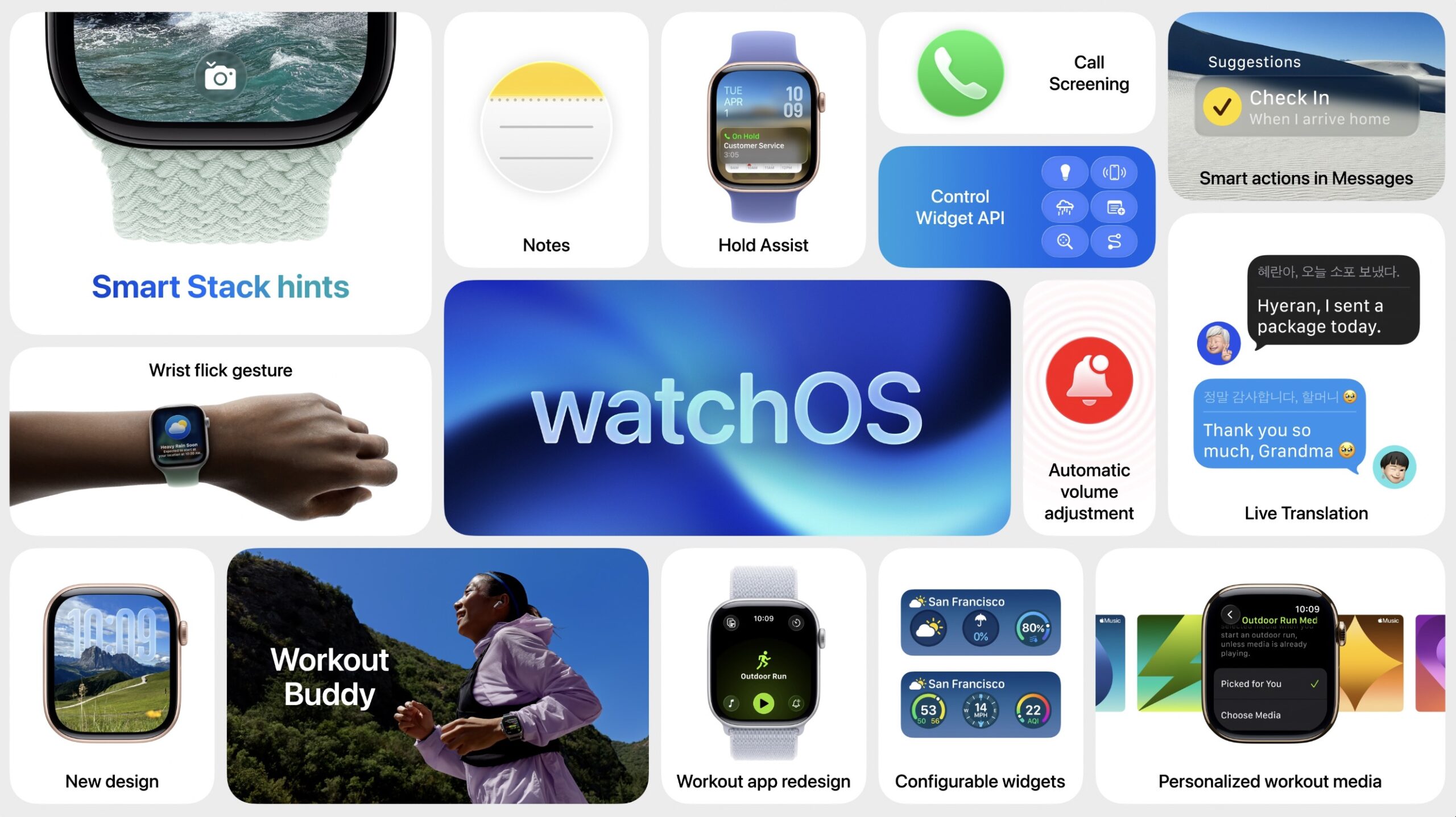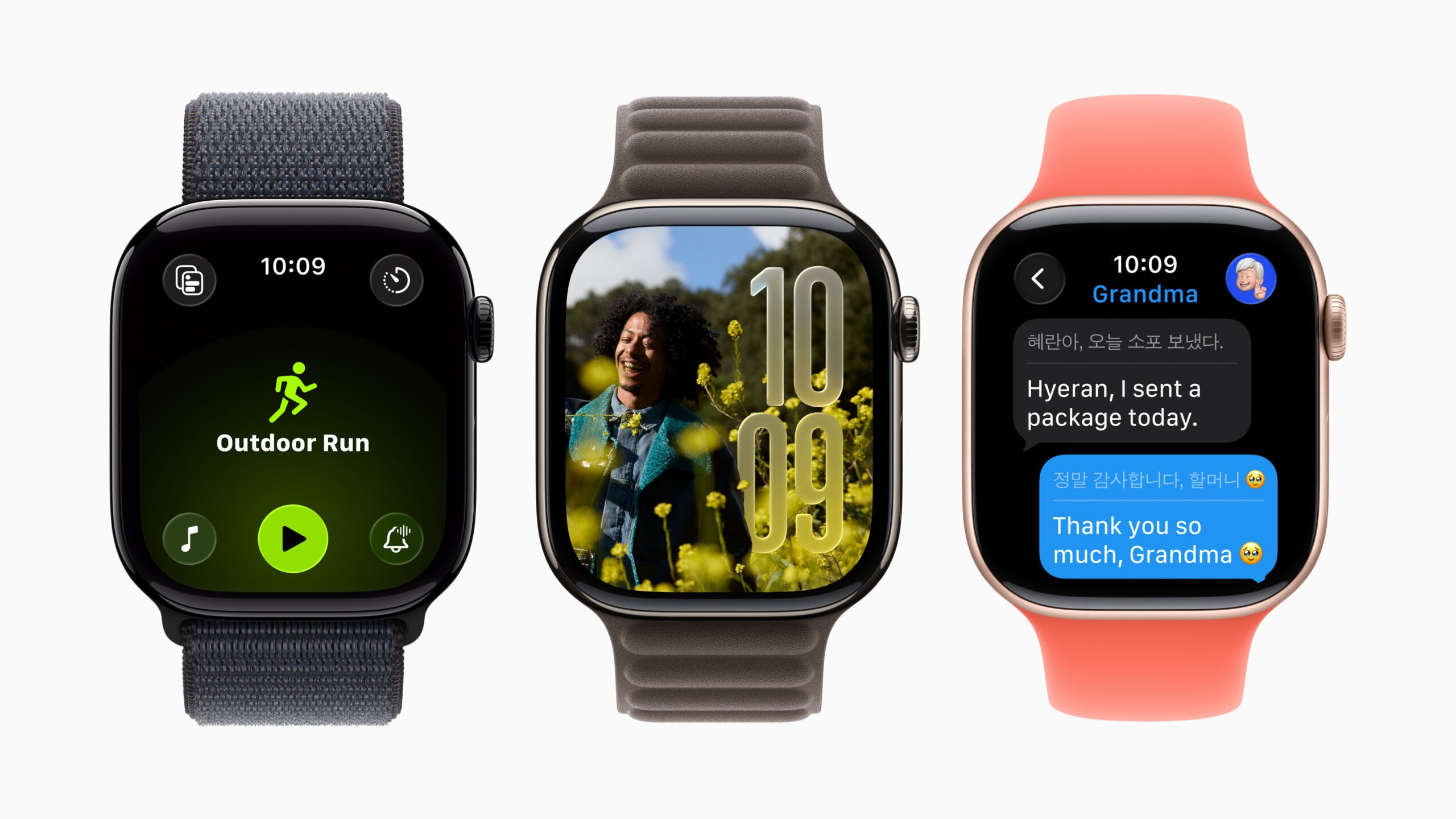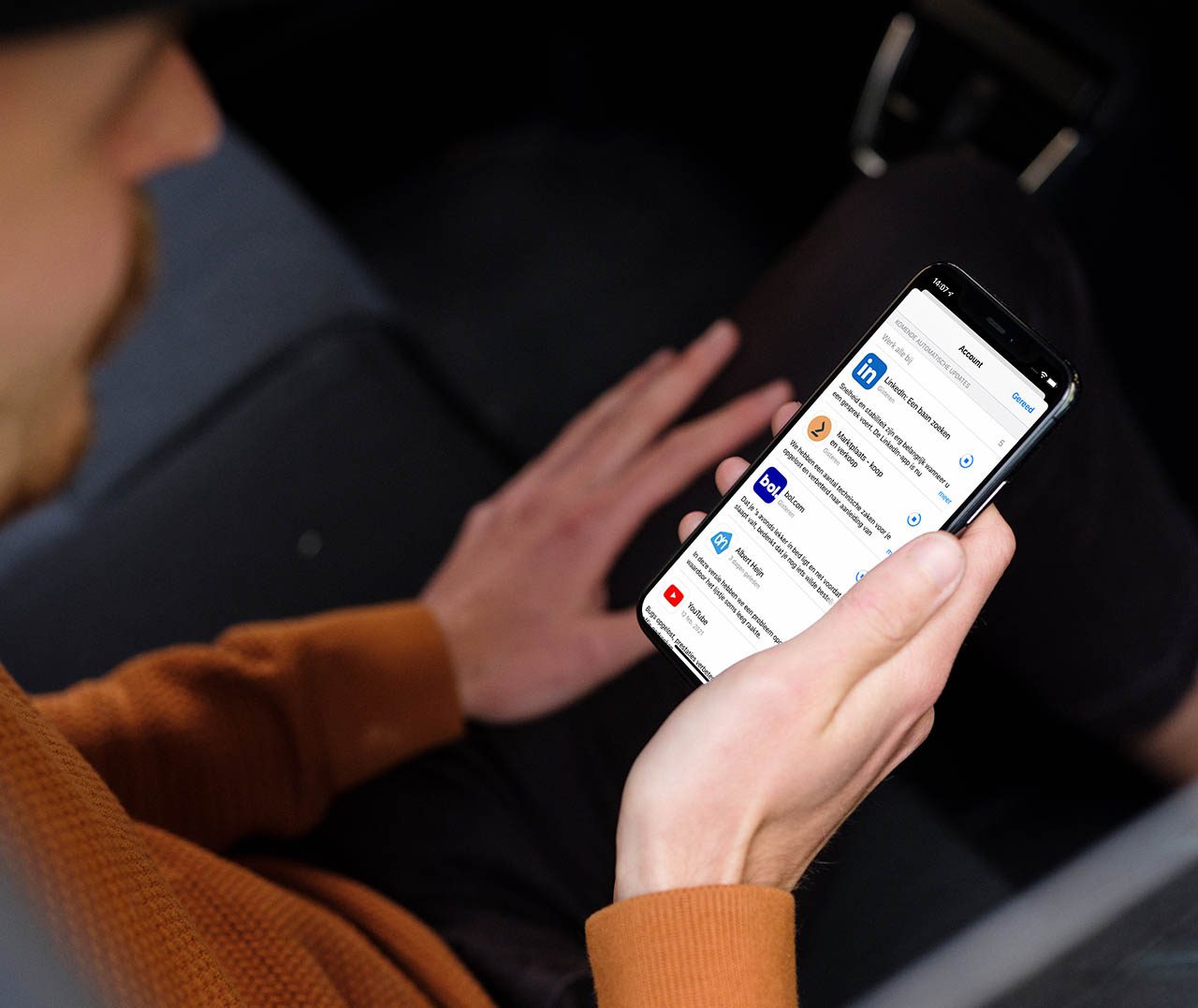Vanavond is het zover: watchOS 26 is voor iedereen te installeren. Iedereen met een geschikte Apple Watch kan deze update downloaden. Hoewel het updaten van toestellen tegenwoordig aardig voor zichzelf spreekt, kan je tegen problemen aanlopen bij het installeren. Wij leggen je uit hoe je het beste kan voorbereiden voordat de update uitkomt, zodat jij meteen aan de slag kan.
Inhoudsopgave
- Wanneer komt watchOS 26?
- Stap 1: Controleer of je Apple Watch geschikt is
- Stap 2: Update eerst je iPhone
- Stap 3: Update ook je Apple Watch eerst
- Stap 4: Maak een backup
- Stap 5: Opslagruimte vrijmaken
- Stap 6: Werk je apps alvast bij en check de App Store
- Stap 7: Hou je toegangscode, Apple Account-gegevens en vertrouwde apparaten bij de hand
- Stap 8: Installeer watchOS 26
- Stap 9: lees je in in de nieuwe functies
Wanneer komt watchOS 26?
Apple brengt vanavond – 15 september 2025 – watchOS 26 uit, samen met iOS 26, iPadOS 26, macOS Tahoe, tvOS 26 en visionOS 26 uit. Deze is vanaf 19:00 uur Nederlandse tijd te downloaden op je Apple Watch.
Stap 1: Controleer of je Apple Watch geschikt is
Dit jaar vallen er geen Apple Watch-modellen af met de update naar watchOS 26. Dit zijn de Apple Watches geschikt zijn voor watchOS 26:
- Apple Watch Series 6
- Apple Watch Series 7
- Apple Watch Series 8
- Apple Watch Series 9
- Apple Watch Series 10
- Apple Watch SE 2022 (tweede generatie)
- Apple Watch Ultra
- Apple Watch Ultra 2
Natuurlijk worden de Apple Watch Series 11, Apple Watch Ultra 3 en Apple Watch SE 3 standaard met watchOS 26 uitgerust.
Stap 2: Update eerst je iPhone
Belangrijk om te weten is dat je eerst je iPhone moet updaten naar iOS 26 voordat je watchOS 26 überhaupt kan installeren. watchOS 26 is alleen geschikt in combinatie met een iPhone met iOS 26, vanwege de nieuwe functies die in beide versies zitten. Je moet dus ook een iPhone hebben die geschikt is voor iOS 26.
Heb je bijvoorbeeld een iPhone XS Max met een Apple Watch Series 7, dan kan je alsnog je Apple Watch niet updaten naar watchOS 26, omdat die iPhone geen upgrade meer krijgt naar iOS 26. Dit kan je alleen verhelpen door over te stappen naar een nieuwe iPhone. Het heeft ook geen zin om de Apple Watch tijdelijk aan een iPhone met iOS 26 te koppelen, omdat je de Apple Watch daarna niet meer kan koppelen aan een toestel met oudere iOS-versie.
Heb je één van deze iPhones, dan kun je je Apple Watch (vanaf de Series 6) helaas niet updaten naar watchOS 26, zelfs als je Apple Watch geschikt is. Deze blijven dan op watchOS 11 zitten, totdat je hem aan een nieuwere iPhone met iOS 26 gekoppeld hebt (en laat):
Lees in ons aparte artikel meer over het installeren van iOS 26.
Stap 3: Update ook je Apple Watch eerst
Staat er nog een update klaar voor je Apple Watch? Installeer deze dan eerst. De meest recente update is watchOS 11.6.1. Mogelijk heeft je Apple Watch deze al gedownload, waardoor dit ruimte inneemt op je Apple Watch. Je kunt de nieuwste update daarom het beste alvast installeren, zeker als je al wat ruimtegebrek hebt. Je weet dan ook meteen dat je de meest recente versie hebt, waardoor je Apple Watch sneller de nieuwste watchOS 26 update vindt zodra deze beschikbaar is.
Het is overigens niet verplicht om eerst te updaten naar watchOS 11.6.1. Je kunt ook vanaf een eerdere versie meteen updaten naar watchOS 26.
Stap 4: Maak een backup
Voor het installeren van een update is het altijd belangrijk om een backup te maken. Dat geldt ook voor je Apple Watch. Dit doe je door een reservekopie te maken van je iPhone. Bij elke iPhone-backup wordt automatisch een aparte reservekopie van je Apple Watch gemaakt. Wil je weten wat de meest recente Apple Watch-backup is, ga dan op je iPhone naar Instellingen > je naam > iCloud > Reservekopie en check wanneer de laatste iPhone-backup gemaakt is. Daar zit ook je Apple Watch backup bij.
Stap 5: Opslagruimte vrijmaken
Om watchOS 26 te kunnen installeren, moet je voldoende ruimte vrij hebben op je Apple Watch. We weten nog niet precies hoeveel vrije opslag je nodig hebt, maar met zo’n 2GB zit je zeker goed. Meestal wordt opslagruimte op je Apple Watch ingenomen door muziek, podcasts en audioboeken die automatisch gesynchroniseerd zijn. De apps zelf nemen meestal niet zoveel ruimte in. Afhankelijk van je model heb je 32GB of 64GB opslag. In onze tip lees je hoe je Apple Watch opslagruimte vrij kunt maken.
Lukt het niet om voldoende ruimte vrij te maken? Dan zijn er drastischere maatregelen nodig. Je moet dan de Apple Watch loskoppelen, opnieuw koppelen en als nieuw instellen. Vervolgens update je de Apple Watch naar watchOS 26 en koppel je hem weer los. Daarna kun je weer koppelen en kies je voor het terugzetten van een backup (die dus bij het eerste loskoppelen onder watchOS 11 gemaakt is).
Stap 6: Werk je apps alvast bij en check de App Store
Sommige apps maken gebruik van nieuwe functies op de Apple Watch, zoals nieuwe widgets. Om hier gebruik van te kunnen maken, moeten de apps in veel gevallen bijgewerkt worden. Dat kan op twee manieren, afhankelijk van hoe de app is gebouwd. Is het een losstaande app, open dan de App Store op je Apple Watch en scroll naar onderen, tik op Account en dan op Updates. Is de app gekoppeld aan de gelijknamige iPhone-app (en dat is meestal het geval), open dan op je iPhone de App Store en check daar de updates voor de meest recente versies.
Stap 7: Hou je toegangscode, Apple Account-gegevens en vertrouwde apparaten bij de hand
Voor het installeren van een watchOS-update heb je in ieder geval je toegangscode nodig. Dit is de code die je in moet voeren bij het ontgrendelen van je toestel. Ook heb je de toegangscode van de gekoppelde iPhone nodig. Als je altijd Touch ID of Face ID gebruikt, kan het zomaar zijn dat je je toegangscode niet meer weet. Ben je je toegangscode vergeten, lees dan ons artikel om deze te achterhalen.
Als je je Apple Watch altijd automatisch laat ontgrendelen via de iPhone, ben je de toegangscode van je Apple Watch misschien vergeten. Er zijn manieren om deze terug te halen. Het is ook nog mogelijk dat je wellicht je Apple Account-wachtwoord (voorheen Apple ID) nodig hebt. Als je je Apple Account-wachtwoord vergeten bent, kun je gelukkig heel makkelijk je wachtwoord achterhalen.
Stap 8: Installeer watchOS 26
Zodra je iOS 26 op je iPhone hebt geïnstalleerd (wanneer dit mogelijk is), check je in de Watch-app op je iPhone of je de Apple Watch kan updaten. Meestal is het direct na 19:00 uur op de dag van de release erg druk op de servers van Apple, dus we raden aan om het iets later op de avond te proberen of de update de volgende dag te installeren. Meestal gaat het downloaden dan een stuk sneller.
Hou allereerst rekening met deze zaken:
- Zorg ervoor dat je iPhone bijgewerkt is naar iOS 26, dus doe dit eerst!
- Zorg dat je een wifi-verbinding hebt om de update te kunnen installeren.
- Je hebt een Apple Watch-oplader nodig. Om een nieuwe versie van watchOS op je Apple Watch te installeren, moet deze minimaal 50% opgeladen zijn en aangesloten worden op de oplader.
watchOS 26 installeren doe je dan als volgt:
- Doe je Apple Watch af en plaats deze op een aangesloten oplader.
- Ontgrendel de iPhone en open de Apple Watch-app.
- Ga naar het tabblad Mijn Watch.
- Tik op Algemeen.
- Kies voor Software-update.
- Download de update. Voer eventueel de nodige toegangscodes van de iPhone of Apple Watch in.
- Wacht na het downloaden geduldig af tot de update klaar is met installeren.
Op de Apple Watch verschijnt vanzelf de voortgangscirkel in beeld. Hou de Apple Watch-app op de iPhone open en hou deze binnen bereik van je Apple Watch. Haal de Apple Watch niet van de oplader af. Een update kan tot ruim een uur duren, dus neem er de tijd voor.
- Na de installatie start de Apple Watch vanzelf opnieuw op.
Zodra de wijzerplaat in beeld verschijnt, is hij weer klaar om te gebruiken.
Stap 9: lees je in in de nieuwe functies
Terwijl je Apple Watch rustig aan het updaten is, heb je ruim de tijd om nog eens door onze artikelen over de update te bladeren. Er zijn allerlei nieuwe functies in watchOS 26, waaronder het nieuwe Liquid Glass-design, maar ook Workout Buddy voor je workouts, een flexibeler bedieningspaneel en een proactieve slimme stapel. Lees hier onze 11 favoriete nieuwe functies van watchOS 26.
Apple Watch
De Apple Watch is de smartwatch van Apple. Het allereerste model verscheen in 2015 en daarna verscheen er elk jaar een nieuwe generatie. Met de Apple Watch kun je je hartslag meten, berichten ontvangen en versturen, apps installeren en betalen met Apple Pay. Wil je een Apple Watch kopen, bekijk dan de verschillende Apple Watch-modellen die momenteel verkrijgbaar zijn. Je kunt je smartwatch steeds een ander uiterlijk geven met Apple Watch-horlogebandjes.